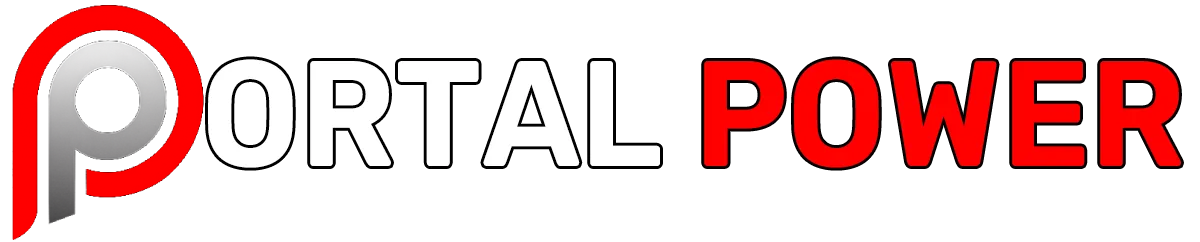Widgets do Windows 10 e 11 Sumiram? Veja Como Resolver de Forma Rápida e Simples
Se os widgets do Windows 10 ou 11 desapareceram da sua barra de tarefas, não se preocupe. Neste guia completo você vai aprender passo a passo como reativar ou reinstalar os widgets rapidamente, seja no Windows 10 ou no Windows 11.
1. Verifique se os Widgets estão Ativados
A primeira verificação é simples: os widgets podem estar apenas desativados.
- Clique com o botão direito na barra de tarefas.
- Selecione Widgets e ative a opção.


Se eles apareceram, problema resolvido! Caso contrário, continue o tutorial abaixo.
2. Solução Rápida: Reinstalando o Windows Web Experience Pack
Passo 1: Abra o CMD como Administrador
Pressione Win + S, digite cmd, clique com o botão direito em
Prompt de Comando e selecione Executar como administrador.

Passo 2: Execute o Comando
winget uninstall "windows web experience pack"
Confirme digitando Y e pressione Enter.
Isso irá remover os widgets bugados do seu sistema.

Passo 3: Reinstale os Widgets pela Microsoft Store
Após a desinstalação, acesse o link abaixo e instale novamente o
Windows Web Experience Pack:
Instalar Windows Web Experience Pack

3. Reinicie o Windows Explorer
Se os widgets ainda não apareceram, reinicie o Windows Explorer:
- Pressione Ctrl + Shift + Esc para abrir o Gerenciador de Tarefas.
- Procure por Windows Explorer.
- Clique com o botão direito e selecione Reiniciar.

Isso deve restaurar os widgets tanto no Windows 10 quanto no Windows 11.
4. Tutorial em Vídeo
Confira também o vídeo explicativo com o passo a passo para restaurar os widgets:
5. Outras Soluções Rápidas para Widgets do Windows
- Verifique se os widgets estão ativados: Clique com o botão direito na área de trabalho e selecione “Widgets”.
- Reinicie o Windows Explorer: Pode corrigir falhas temporárias.
- Atualize o Windows: Muitas vezes uma atualização corrige erros nos widgets.
- Use a solução de problemas: Digite “solução de problemas” no menu iniciar e execute a ferramenta de widgets.
- Reinicie o computador: Solução simples que pode resolver.
Conclusão
Agora você sabe como resolver o problema de widgets do Windows 11 sumindo.
Seguindo este guia, é possível reativar, reinstalar ou corrigir os widgets em poucos minutos.
Perguntas Frequentes (FAQ)
Por que os widgets do Windows 11 desapareceram?
Normalmente isso acontece por falhas no Windows Web Experience Pack, desativação manual ou bugs após atualizações do Windows.
É seguro desinstalar o Windows Web Experience Pack?
Sim, é seguro. O pacote pode ser reinstalado pela Microsoft Store sem problemas.
Os widgets funcionam no Windows 10 também?
Sim, os widgets podem ser ativados e reinstalados também no Windows 10, embora tenham menos recursos que no Windows 11.
Preciso estar logado na Microsoft Store para reinstalar os widgets?
Sim, é necessário estar logado com sua conta Microsoft para baixar e instalar o pacote novamente.